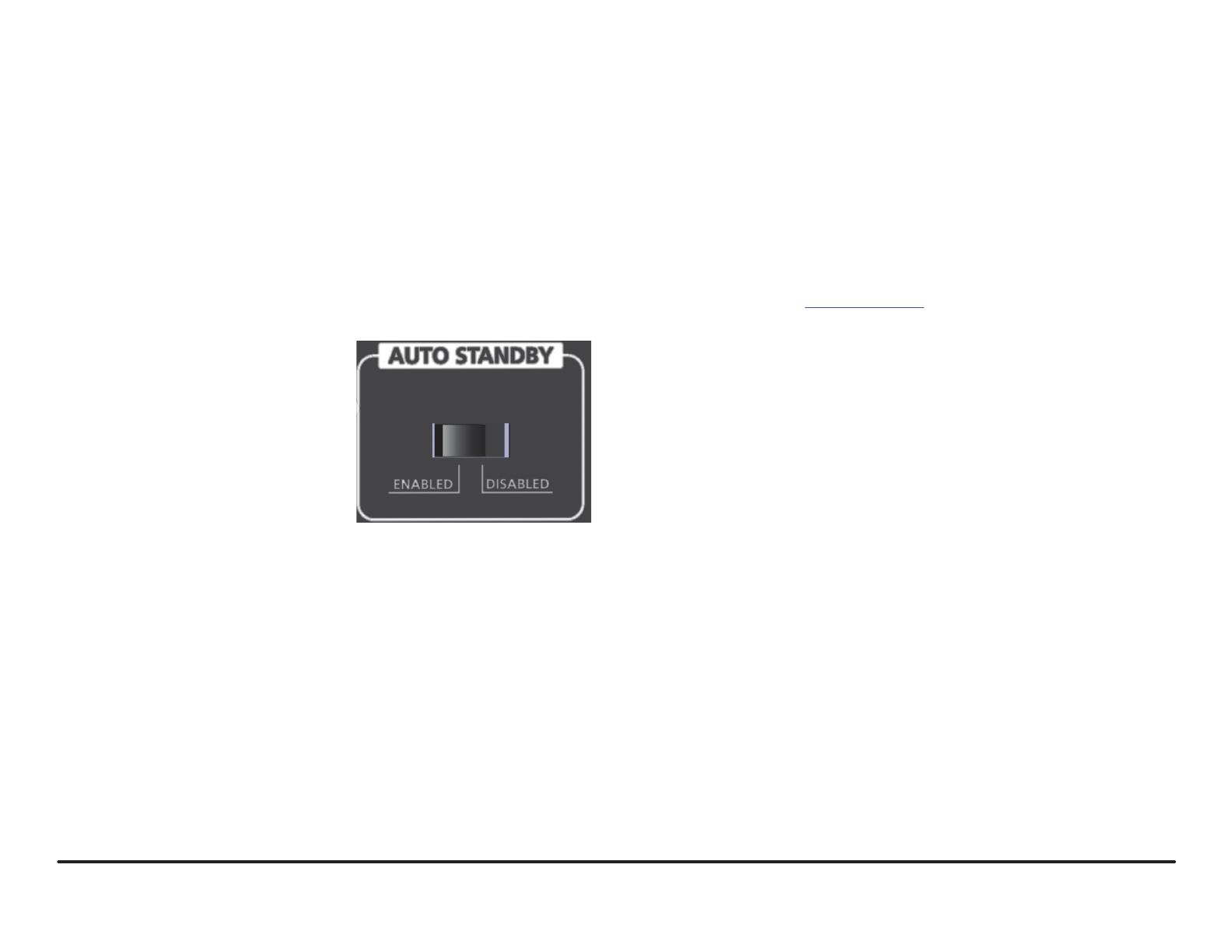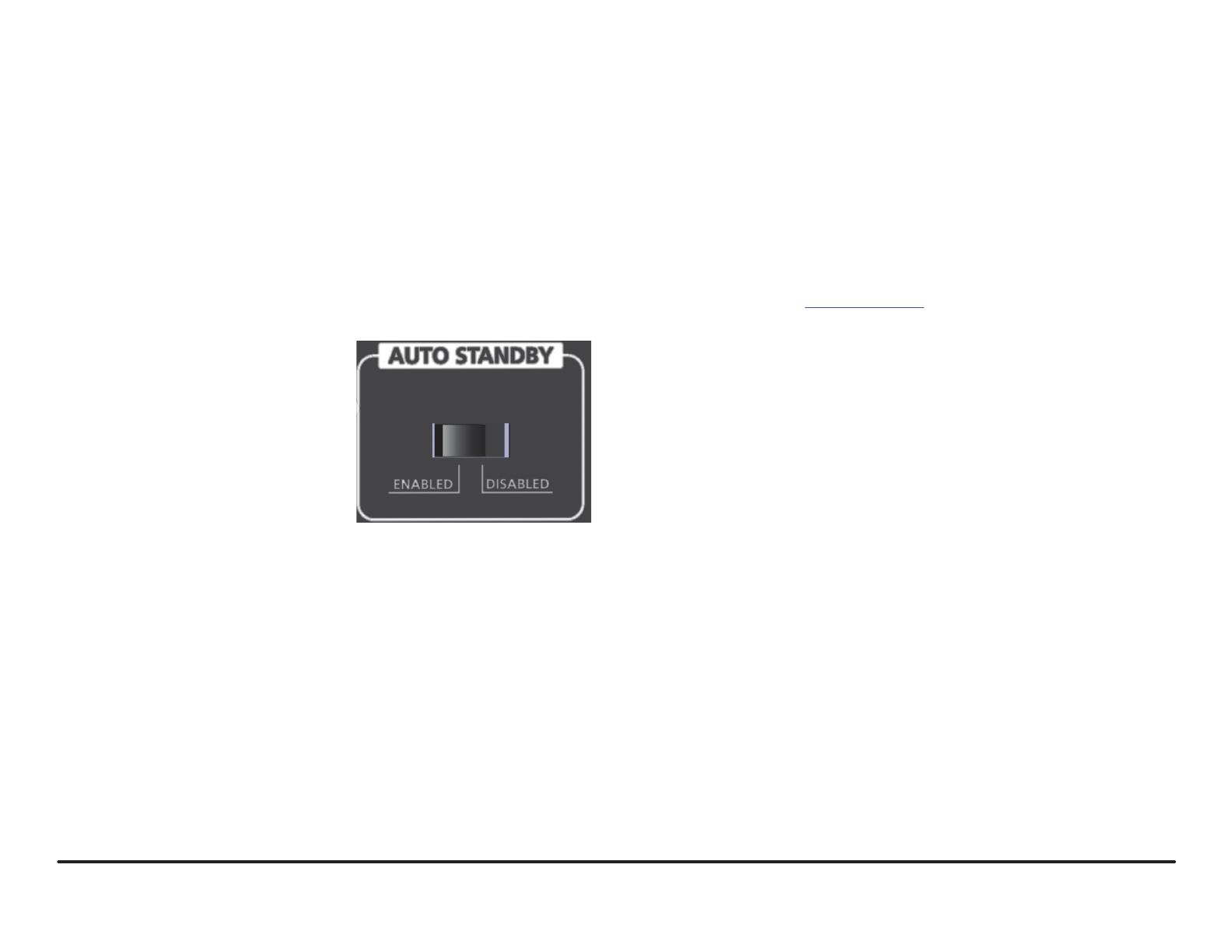
Страница8 Руководство по установке и эксплуатации PREZONE2
Проводные и кабельные соединения на задней панели (продолжение)
Режимы ожидания
У предусилителя PREZONE2 есть два режима ожидания: ручной и
автоматический.
Ручной режим ожидания
Если переключательавтоматического режима ожидания на задней панели
установленвположениеDISABLED(ВЫКЛЮЧЕНО),чтобыперейтиврежим
ожидания, нажмите кнопку включения (или перехода в режим ожидания).
В режиме ожидания выключается подсветка передней панели и кнопки
включения (или перехода в режим ожидания). При этом веб-приложение
показывает, чтоустройствонаходитсяврежимеожидания,и дисплеивсех
подключенныхнастенныхпанелейDIWACвыключаются.
Устройствовыходитизрежимаожиданиявперечисленныхнижеслучаях.
• Нажатиекнопкинапереднейпанели.
• Активациярежимаэкстреннойсвязи.
• Включение-выключение заднего
переключателя питания (или
прерывание сетевого питания по
другойпричине).
ПРИМЕЧАНИЕ. При нажатии кнопки режима
ожидания на передней панели устройство
переходит в режим ожидания независимо от
положения переключателя автоматического
режима ожидания.
Автоматический режим ожидания
См. рисунок 10. Если переключатель
автоматического режима ожидания
на задней панели установлен в
положение ENABLED (ВКЛЮЧЕНО),
предусилитель PREZONE2 переходит
в режим ожидания при отсутствии
аудиосигнала(менее–40дБ)навсехвыбранныхвходахвтечение10минут.
Устройствонепереходитврежиможидания,есливключенрежимэкстренной
илигромкойсвязи.
В автоматическом режиме ожидания мигает светодиод кнопки включения
(илипереходаврежиможидания)напереднейпанели.Всеподключенные
настенныепанели DIWACпоказывают, чтовключенавтоматическийрежим
ожидания.
Устройствовыходитизавтоматическогорежимаожиданиявперечисленных
нижеслучаях.
• Появлениеаудиосигналавыше–40дБнаранеевыбранномвходе.
• Нажатиелюбойкнопкинапереднейпанели,втомчислекнопкивключения
(илипереходаврежиможидания).
• НажатиекнопкинаподключеннойнастеннойпанелиDIWAC.
• Активациярежимаэкстреннойилигромкойсвязи.
• Включение-выключениезаднегопереключателяпитания(илипрерывание
сетевогопитания).
• ПолучениевнешнейкомандыSETчерезразъемRS232.
Сетевые подключения
Предусилителем PREZONE2 можно управлять с помощью встроенного веб-
приложения: для этого необходимо установить сетевое подключение между
PREZONE2иуправляющимустройством.
ПредусилительPREZONE2автоматическиполучаетIP-адресивыполняетнастройку.
ВсетисмаршрутизаторомпредусилительPREZONE2получаетIP-адресчерезDHCP.
Всети с коммутатором или при прямомподключениик управляющемуустройству
предусилительPREZONE2автоматическисоздаетлокальныйадресканала.
По умолчанию устанавливается имя узла prezone2. Его можно изменить в веб-
приложении(подключениепоимениузлаявляетсянаиболеенадежнымспособом
подключениякPREZONE2).
ДополнительнуюинформациюоподключенияхPREZONE2исетяхбезконфигурации
можнонайтинавеб-сайтеsupport.biamp.com.
Подключение веб-приложения в сети с коммутатором или с
маршрутизатором
Веб-приложение PREZONE2 можно открыть на ПК, ноутбуке или мобильном
устройстве в зависимости от конфигурации сети. В предусилителе PREZONE2
используетсястандарттакназываемойсетибезконфигурации,которыйпозволяет
устройствуполностьювыполнитьсамостоятельнуюнастройку.
1. Вариантыподключениясм.нарисунках11–13.Привыбореконфигурации
учитывайтеконструкционныеисетевыетребования.
2. ПослеподключенияпредусилителяPREZONE2воднойизпоказанных
конфигурацийоткройтевеб-браузернаПКилимобильномустройствеи
введитеимяузлавадреснойстроке.
a. Независимооттипаподключения(проводноеилибеспроводное),
управляющееустройстводолжнонаходитьсявтойжесетевой
инфраструктуре,чтоипредусилительPREZONE2.
3. ЕслидоступенDNS-сервер,введитеимяузлавбраузеревследующемвиде:
prezone2/.НажмитеEnter.
4. ЕслиDNS-сервернедоступенилипредусилительPREZONE2подключенк
сетискоммутатором,используйтедляподключенияпротоколmDNS.Для
этоговведитеимяузлавстрокебраузеравследующемвиде:prezone2.local/.
НажмитеEnter.
5. Естьещеодинвариантподключения:можноввестиIP-адрес
непосредственновстрокебраузера(IP-адресможнонайтиспомощью
стороннегоприложения).
6. Веб-приложениеPREZONE2теперьбудетдоступночерезподключенное
устройство.КпредусилителюPREZONE2можноподключатьнесколько
устройстводновременно.
ПРИМЕЧАНИЕ. На устройствах Android поиск в браузере с помощью команды .local невозможен.
В случае работы на устройстве Android, чтобы разрешить имя узла в IP-адрес, используйте местный
DNS-сервер. Если DNS-сервер недоступен, введите IP-адрес непосредственно в строку веб-браузера.
Рисунок 10.Переключатель
автоматическогорежимаожидания